Problème affichage icônes invisibles/buguées Windows 10
Résolu
adn.bsr
Messages postés
22
Date d'inscription
Statut
Membre
Dernière intervention
-
adn.bsr Messages postés 22 Date d'inscription Statut Membre Dernière intervention -
adn.bsr Messages postés 22 Date d'inscription Statut Membre Dernière intervention -
Bonjour, depuis une semaine après un démarrage des plus basiques, plus aucunes de mes icônes n'est visible, dans la barre des tâches elles sont remplacées par une icône "programme" ? : 
Les icônes de l'explorateur windows sont également invisibles :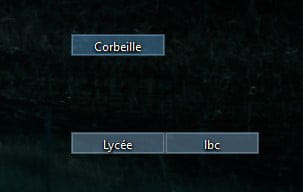
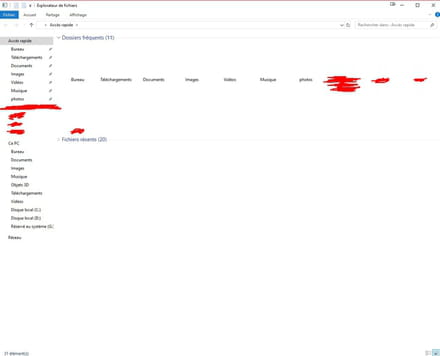
J'ai cherché un peu sur internet mais le si peu de solutions ne fonctionne pas, en outre le fonctionnement du pc n'est pas impacté par ce problème d'affichage.
Merci d'avance

Les icônes de l'explorateur windows sont également invisibles :
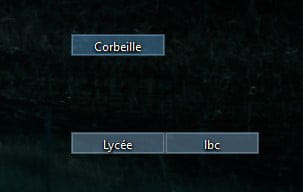
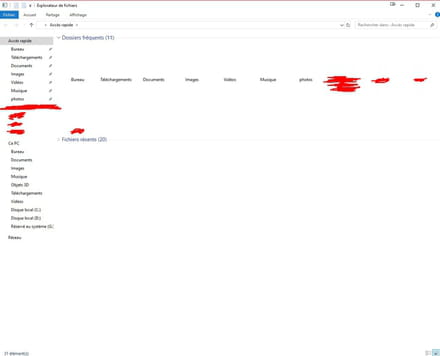
J'ai cherché un peu sur internet mais le si peu de solutions ne fonctionne pas, en outre le fonctionnement du pc n'est pas impacté par ce problème d'affichage.
Merci d'avance
A voir également:
- Problème affichage icônes invisibles/buguées Windows 10
- Clé d'activation windows 10 - Guide
- Restauration systeme windows 10 - Guide
- Problème démarrage windows 10 - Guide
- Windows 10 gratuit - Accueil - Mise à jour
- Logiciel montage vidéo gratuit windows 10 - Guide
2 réponses
Résolu :
Sur votre clavier, appuyez sur la touche Windows + R
Dans la fenêtre exécuter, saisissez regedit et OK
A gauche, déroulez : HKEY_LOCAL_MACHINE, SOFTWARE\Microsoft\Windows\CurrentVersion\Explorer
Ouvrez le volet Explorer
Descendez et cherchez un dossier nommé Shells Icons, si un fichier avec une valeur est présente, supprimez cette dernière.
Redémarrez votre pc, et voilà !
Sur votre clavier, appuyez sur la touche Windows + R
Dans la fenêtre exécuter, saisissez regedit et OK
A gauche, déroulez : HKEY_LOCAL_MACHINE, SOFTWARE\Microsoft\Windows\CurrentVersion\Explorer
Ouvrez le volet Explorer
Descendez et cherchez un dossier nommé Shells Icons, si un fichier avec une valeur est présente, supprimez cette dernière.
Redémarrez votre pc, et voilà !

quentin2121
Messages postés
9474
Date d'inscription
Statut
Membre
Dernière intervention
Ambassadeur
1 258
Et une restauration système à une date antérieure au problème résout-elle le soucis d'affichage des icones ?

